图表是呈现数据的有效工具,接下来将指导您在WPS中如何插入图表。
1、 新建一个word文档,我这里是用的wps2019,如图所示

2、 然后我们打开word文档,如图所示;
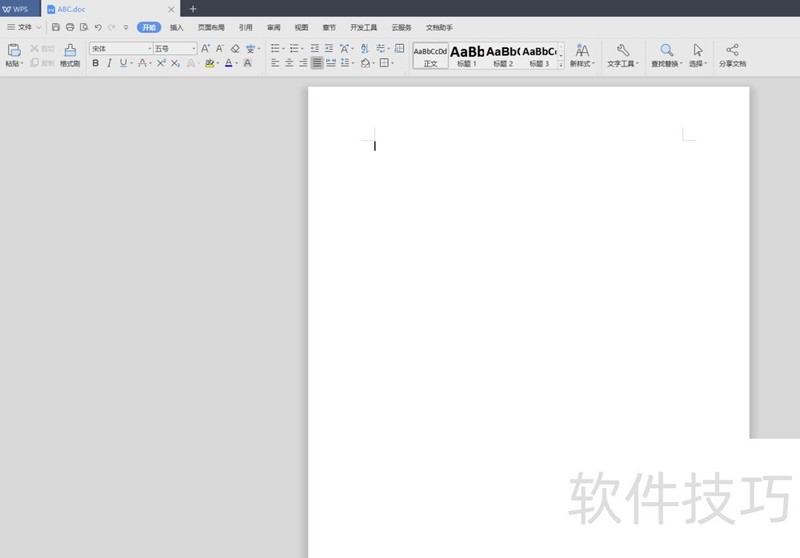
3、 接着我们点击如图标记位置的插入按钮;
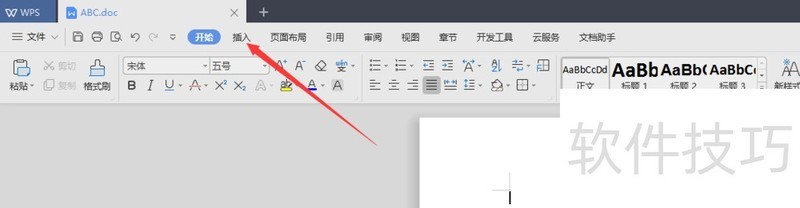
4、 我们可以看到如图选项栏中的各个按钮,点击如图标记的图表即可,进入下一步;

5、 在word文档中就能够看到一个图表了,进入下一步;
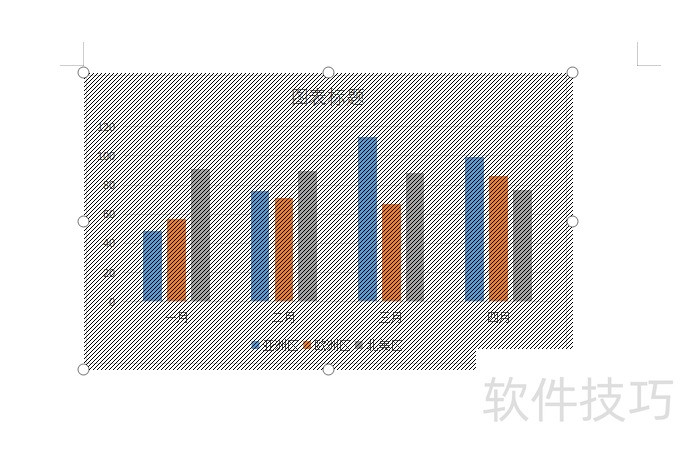
6、 当然,我们可以设置自己想要的数据,如图所示位置,右击进行如图选择;
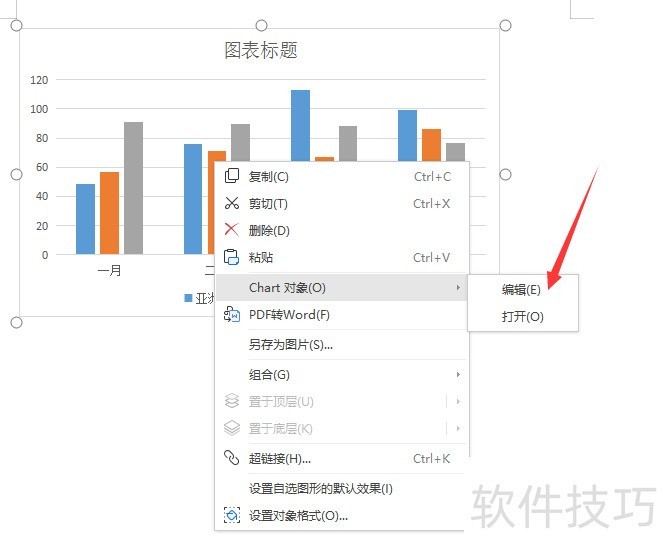
文章标题:如何在wps中插入图表
文章链接://www.hpwebtech.com/jiqiao/227835.html
为给用户提供更多有价值信息,ZOL下载站整理发布,如果有侵权请联系删除,转载请保留出处。
相关软件推荐
其他类似技巧
- 2025-01-22 10:06:02WPS幻灯片中中如何将形状导出为图片格式
- 2025-01-22 09:55:01wps护眼模式怎么设置
- 2025-01-22 09:50:02WPS如何为图片添加阴影效果?
- 2025-01-22 07:13:01如何快速复制到当前工作薄多个工作表中
- 2025-01-22 06:52:01WPS如何给图片添加好看边框样式?
- 2025-01-22 06:50:01怎样将WPS ppt转换为word文档
- 2025-01-22 06:15:02wps如何进入改写模式
- 2025-01-22 06:00:01WPS表格文档如何删除多余的行数据
- 2025-01-21 11:01:01wps表格中如何设置一列拒绝录入重复项
- 2025-01-21 09:49:01WPS表格怎么将多个表格数据合并到一个表格中?
金山WPS Office软件简介
WPS大大增强用户易用性,供用户根据特定的需求选择使用,并给第三方的插件开发提供便利。ZOL提供wps官方下载免费完整版。软件特性:办公, 由此开始新增首页, 方便您找到常用的办公软件和服务。需要到”WPS云文档”找文件? 不用打开资源管理器, 直接在 WPS 首页里打开就行。当然也少不了最近使用的各类文档和各种工作状... 详细介绍»









